Kako dijeliti datoteke između pametnih telefona i Windows računala uz Feem
Je li se ikada dogodilo da ste htjeli podijeliti neke datoteke između pametnog telefona i računala, a niste imali USB kabel sa sobom? Ako nije bilo ni internetske(Internet) veze, vjerojatno ste morali koristiti spori i problematični Bluetooth . Srećom, i vaš pametni telefon i vaše Windows računalo imaju WiFi adapter i možete izravno povezati dva uređaja. Danas ćemo demonstrirati Android verziju višeplatformske aplikacije pod nazivom Feem koja vam omogućuje upravo to: slanje datoteka sa svog pametnog telefona na računalo i obrnuto. Evo kako.
WiFi Direct vs. Feem
Nedavno smo imali članak o WiFi Directu(an article about WiFi Direct) , novijoj tehnologiji koja je izvrsna za bežično povezivanje dvaju uređaja i korištenje za brojne stvari poput izravnog ispisa, reprodukcije glazbe ili slanja datoteka. Nakon nekog istraživanja, pokazalo se da je WiFi Direct standard još uvijek u dojenačkoj fazi(is still in its infant stages) i nije baš uglađen. To znači da postoje stvari koje ne rade onako kako se očekivalo.
Iako postoji video dokaz(there is video proof) da je dijeljenje datoteka bez potrebe za bilo kakvom aplikacijom treće strane sasvim moguće između dva Samsung mobilna uređaja, pokazalo se da priča o dijeljenju datoteka ovdje završava. WiFi Direct standard nije u potpunosti spreman za to sam po sebi, pa će nam trebati neki specijalizirani softver za dijeljenje datoteka između dva uređaja bez postavljanja lokalne bežične mreže s usmjerivačem(without setting up a local wireless network with a router) . Tu na scenu stupa Feem .
Feem je višeplatformska aplikacija koja se može koristiti za dijeljenje datoteka između vašeg pametnog telefona i vašeg računala, bez korištenja kablova, usmjerivača, interneta(Internet) ili bilo kojeg drugog uređaja - sve što trebate je vaš pametni telefon i prijenosno ili stolno računalo. Zapravo radi slično (similarly)WiFi Direct konceptu , iako ne koristi sam standard. Pogledajmo, kako ga koristiti za slanje datoteka s Android pametnog telefona na Windows PC i natrag.
Preuzmite i instalirajte Feem
Prvo ćete morati preuzeti aplikaciju za oba svoja uređaja s web stranice Feem(the Feem website) . Windows desktop, Windows Metro i RT, Linux (32 bit i 64 bit) i Mac OS X podržani su na desktopu, dok su opcije za Android i Windows Phone dostupne u odjeljku za mobilne uređaje, a podrška za BlackBerry dolazi uskoro.
Dok smo testirali na Androidu(Android) , preuzeli smo Lite verziju s Play Storea(from the Play Store) jer ima sve potrebne značajke i besplatna je. Predlažemo da i iOS i Windows Phone korisnici počnu s Lite verzijom.
Instalacija je prilično jednostavna na računalu, a nakon što završite, pokrenite aplikaciju i postavite vezu na Android uređaju.
Napravite Hotspot i povežite se s njim
Prvo ćete morati stvoriti prijenosnu pristupnu točku na svom pametnom telefonu: za to možete koristiti naš vodič za Android(our guide for Android) . Kada završite s tim, nastavite i povežite se s ovom pristupnom točkom na računalu, baš kao što biste to učinili s bilo kojom drugom bežičnom mrežom. Evo vodiča za to u sustavu Windows 7 , a postupak (on Windows 7)the Windows 8/8.1 procedure here možete pogledati ovdje . Možete se povezati s više računala ili pametnih telefona, tako da možete slati datoteke na više uređaja u isto vrijeme. Nakon povezivanja, pokrenite aplikaciju na pametnom telefonu i na računalu, tako da ste spremni za slanje datoteka.
NAPOMENA:(NOTE:) Ako imate usmjerivač pri ruci, a uređaji su na istoj WiFi mreži, ne morate omogućiti pristupnu točku na pametnom telefonu, Feem će otkriti sve uređaje na mreži na kojima je Feem pokrenut i omogućit će vam prijenos datoteka između njih.
Korištenje Feema(Feem) za slanje datoteka s Androida(Android) na Windows
Za slanje datoteka sa svog pametnog telefona na računalo, prvo provjerite u aplikaciji za pametni telefon radi li veza. Kada pokrenete aplikaciju, u gornjem dijelu bi se trebao prikazati tekst za osobni wifi uključen.(personal wifi is on)

Sada odaberite koju vrstu datoteka želite poslati: možete birati između fotografija (prikazuje sve slike na vašem pametnom telefonu), glazbe (prikazuje sve glazbene datoteke), aplikacija (prikazuje sve instalirane aplikacije na vašem pametnom telefonu) i svih datoteke (ovo vam omogućuje pregledavanje svih vrsta datoteka na pametnom telefonu).
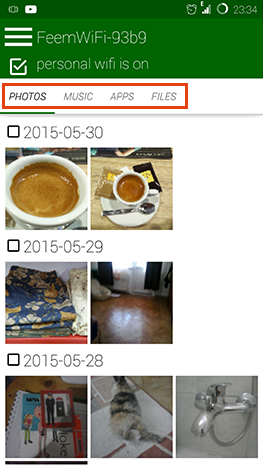
Kada odaberete odgovarajuću karticu, označite potvrdni okvir pored datoteke ili datoteka koje želite poslati.
U slučaju fotografija, potvrdni okviri odabiru cijele direktorije (na temelju datuma snimanja fotografija). Da biste odabrali pojedinačne slike, samo ih dodirnite. Ovdje smo odabrali tri fotografije:

Zatim pritisnite gumb Pošalji(Send) u donjem desnom kutu.

Sada se prikazuje zaslon sa svim uređajima povezanim na prijenosnu pristupnu točku pametnog telefona koji pokreću aplikaciju Feem . Možete odabrati više uređaja ako želite.

Zatim ponovno dodirnite gumb Pošalji .(Send)

Na Windows PC-u aplikacija Feem će prikazati prozor koji pokazuje da su datoteke uspješno prenesene.

Korištenje Feema(Feem) za slanje datoteka iz Windowsa(Windows) na Android
Sada napravimo stvari obrnuto i pošaljimo neke datoteke s Windows računala na Android pametni telefon. Kada pokrenete Windows aplikaciju, odmah ćete vidjeti pametni telefon s kojim ste se prethodno povezali ako je i Feem pokrenut. Označite njegov potvrdni okvir kako biste Feemu(Feem) obavijestili da želite poslati datoteke na ovaj uređaj.

Zatim kliknite gumb Pošalji(Send) u donjem desnom kutu i kliknite pošalji datoteke(send files) da odaberete neke datoteke za slanje ili pošaljite mapu(send folder) da pošaljete cijeli direktorij.

Ovdje smo odabrali poslati neke datoteke. Na sljedećem zaslonu potražite i odaberite datoteke koje želite poslati i kliknite Otvori(Open) da ih pošaljete. Odabrali smo tri slike.

Na Android pametnom telefonu vidjet ćete u Feem da su datoteke uspješno prenesene.

Zaključak
Prijenos datoteka između pametnog telefona i računala obično je uključivao USB kabel, kopiranje podataka na i s memorijske kartice ili korištenje internetske usluge dijeljenja datoteka koja koristi propusnost i vrijeme, osim što obično ima ograničenje veličine datoteke. Feem je jednostavna aplikacija koja uklanja sve ove probleme.
Iako Feem nema mnogo značajki i vrlo je jednostavnog dizajna, to zapravo nije važno s obzirom na to koliko može biti koristan. To će sigurno biti zadana aplikacija na našim pametnim telefonima! I zapamtite, vidjeli ste samo verziju Androida(Android) na djelu, ali Feem dolazi i u Windows Phone i iOS okusima.
Mislite li da će vam Feem pomoći u prijenosu datoteka? Ili znate za neku drugu, sličnu aplikaciju koja može biti od pomoći? Javite nam se u komentarima!
Related posts
Kako svoj Android pretvoriti u Wi-Fi hotspot
2 načina da blokirate Android aplikacije da pristupe internetu -
Kako postaviti Android proxy poslužitelj za Wi-Fi mreže -
Kako konfigurirati i koristiti Instant Guard na ASUS Wi-Fi usmjerivačima
Kako dijeliti internet s Android pametnog telefona na računalo putem USB-a
Kako bežično projicirati na TV ili monitor s Androida, koristeći Miracast
Kako spojiti Windows 8.1 uređaje na bežične mreže putem WPS-a
Što je matična grupa? Kako koristiti Windows 7 Homegroup
Kako napraviti pristupnu točku za Windows 11 -
Kako povezati Android telefon s Wi-Fi mrežom: 3 načina -
Jednostavna pitanja: Što je dvofaktorska provjera autentičnosti ili provjera u dva koraka?
Instaliranje USB bežičnog adaptera na stolno računalo
Koristite NetSpot WiFi Analyzer da biste identificirali najbolji kanal za svoju Wi-Fi mrežu
Android Data Saver i kako ga omogućiti
8 načina da pronađete svoju IP adresu u sustavu Windows (sve verzije)
Kako napraviti pristupnu točku za Windows 10: sve što trebate znati
Kako dodati i koristiti VPN u sustavu Windows 11 -
Kako provjeriti upotrebu podataka i ograničiti je na Androidu
Savjeti za štreberke za upravljanje vezama s bežičnim mrežama u sustavu Windows 7
Kako pronaći lozinku za Wi-Fi na Androidu -
